Palvelutunnisteen löytäminen Windows 10 -kannettavasta tietokoneesta

Jos etsit Windows 10 -kannettavia, käyt läpi monia ja monia eri valmistajia. Samoilla valmistajilla riittää
QuickBooks 2018:n Raportti-ikkunassa on viisi laatikkoa: Päivämäärät, Alkaen, Mihin, Sarakkeet ja Lajitteluperuste. Näiden ruutujen avulla voit myös hallita Raportti-ikkunassa näkyviä tietoja ja niiden ulkoasua.
Esimerkiksi Päivämäärät-, Alkaen- ja To-ruutujen avulla voit kertoa QuickBooksille, minkä raportointivälin haluat näyttää raportissa. Toisin sanoen käytät näitä ruutuja kertomaan QuickBooksille kuukauden, vuosineljänneksen, vuoden tai minkä tahansa ajanjakson, jolle haluat laatia raportin.
Avattava Sarakkeet-luettelo näyttää joukon sarakevaihtoehtoja. Oletuksena QuickBooks näyttää yhden kokonaissarakkeen raportille valitsemasi ajanjakson perusteella. Jos teet raportin, joka sisältää yhteenvedon esimerkiksi vuositulo- ja kulutiedoista, voit kertoa QuickBooksille avattavasta Sarakkeet-luettelosta, että haluat nähdä kuukausittaiset sarakkeet. Tässä tilanteessa QuickBooks näyttää vuosittaisen tuloslaskelman, mutta se näyttää myös sarakkeet tammi-, helmikuu-, maaliskuuta ja niin edelleen, ja antaa lisätietoja tietystä ajanjaksosta, asiakkaasta tai toimittajasta. Jos haluat nähdä, kuinka tämä toimii, katso kuvaa. Ikkunan tuloslaskelma koostuu vain Yhteensä-sarakkeesta.
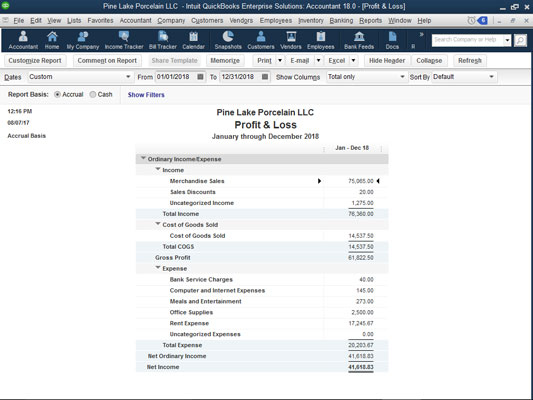
Yksinkertainen tuloslaskelma, jossa on yksi Yhteensä-sarake.
Katso nyt seuraavaa kuvaa; se näyttää saman tuloslaskelman, paitsi tällä kertaa, avattavassa Sarakkeet-luettelossa näkyy Asiakas:Työ. Tässä tapauksessa QuickBooks näyttää tulojesi ja menojesi erittelyn asiakkaan ja työn mukaan sekä kokonaissumman. Sarakkeet avattavasta luettelosta löydät joukon sarakevaihtoehtoja. Yleensä jotkin vaihtoehdot ovat järkeviä käsittelemällesi raportille. muut eivät. Tästä huolimatta sinun tulee joskus kokeilla tätä työkalua. Sarakkeet-pudotusvalikko tarjoaa usein hyvän tavan erotella ja tarkentaa tietojasi.

Tuloslaskelma, jossa on Customer:Job -sarakkeet.
Lajitteluperuste-pudotusvalikosta voit valita, kuinka tiedot järjestetään raportissa. Monen tyyppisille raporteille avattava Lajitteluperuste-luettelo ei tarjoa merkityksellisiä vaihtoehtoja. Muiden raporttityyppien kohdalla avattava Lajitteluperuste-luettelo tarjoaa käteviä tapoja järjestää raporttitiedot.
Uusi ominaisuus tälle vuodelle on mahdollisuus vaihtaa suoraan suoriteperusteisen ja kassaperusteisen välillä raportissa. Raporttiperuste-vaihtoehtopainikkeilla — Accrual ja Cash — voit määrittää, haluatko QuickBooksin laativan raportin kassaperusteisesti vai suoriteperusteisesti. Rehellisesti sanottuna et voi vain muuntaa kassaperusteisen kirjanpidon ja suoriteperusteisen kirjanpidon välillä napsauttamalla näitä painikkeita. Kassa- ja suoriteperusteinen kirjanpito ovat liian monimutkaisia, jotta QuickBooks ei voi selvittää niitä yksinään. Jos käytät esimerkiksi suoriteperusteista kirjanpitoa, sinun on käytettävä QuickBooksin ostovelat -ominaisuutta ja kirjattava tulo- ja kulutapahtumat, kun ansaitset tuloja ja sinulla on kuluja. Tästä huolimatta, Näillä Raporttipohja-painikkeilla voit siirtyä nopeasti kassakeskeisen tuloslaskelman ja suoriteperusteisen tilinpäätöksen välillä. Ja se on aika kätevää.
Lyhyesti sanottuna kassaperusteinen kirjanpito laskee tulot ja kulut, kun käteistä siirtyy yritykseen ja sieltä pois. Suoriteperusteinen kirjanpito laskee tulot, kun ne on ansaittu, ja laskee kulut, kun ne ovat syntyneet.
Jos etsit Windows 10 -kannettavia, käyt läpi monia ja monia eri valmistajia. Samoilla valmistajilla riittää
Jos olet huomannut käyttäväsi Microsoft Teamsia, mutta et saa sitä tunnistamaan verkkokameraasi, sinun on luettava tämä artikkeli. Tässä oppaassa me
Yksi verkkokokousten rajoituksista on kaistanleveys. Jokainen online-kokoustyökalu ei pysty käsittelemään useita ääni- ja/tai videovirtoja kerralla. Sovellusten täytyy
Zoomista on tullut suosittu valinta kuluneen vuoden aikana, ja niin monet uudet ihmiset työskentelevät ensimmäistä kertaa kotoa käsin. Se on erityisen hienoa, jos sinun on käytettävä
Tuottavuutta lisäävät chat-sovellukset tarvitsevat tavan estää tärkeitä viestejä katoamasta suurempiin ja pidempiin keskusteluihin. Kanavat ovat yksi
Microsoft Teams on tarkoitettu käytettäväksi organisaatiossa. Yleensä käyttäjät määritetään aktiivisen hakemiston kautta ja tavallisesti samasta verkosta tai
Kuinka tarkistaa Trusted Platform Module TPM -siru Windows 10:ssä
Microsoft Teams on yksi monista sovelluksista, joiden käyttäjien määrä on kasvanut tasaisesti sen jälkeen, kun monien ihmisten työ on siirtynyt verkkoon. Sovellus on melko vankka työkalu
Microsoft Office on jo kauan sitten siirtynyt tilauspohjaiseen malliin, mutta Officen vanhemmat versiot eli Office 2017 (tai vanhempi) toimivat edelleen ja ne
Zoom-videoneuvottelusovelluksen asentaminen Linuxiin








